钉钉如何取消专注一下?想必不少用户朋友都还不是很清楚,下面小编就为大家详细的介绍一下,相信一定会帮到你们的。 钉钉如何取消专注一下?钉钉取消专注一下操作方法 1、首先打
钉钉如何取消专注一下?想必不少用户朋友都还不是很清楚,下面小编就为大家详细的介绍一下,相信一定会帮到你们的。
钉钉如何取消专注一下?钉钉取消专注一下操作方法
1、首先打开钉钉,点击我的,点击设置。
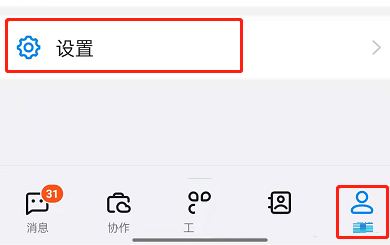
2、然后点击效率套件。
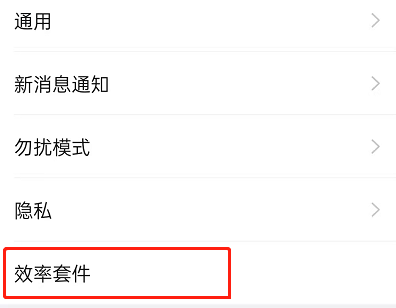
3、接着点击进入好习惯。
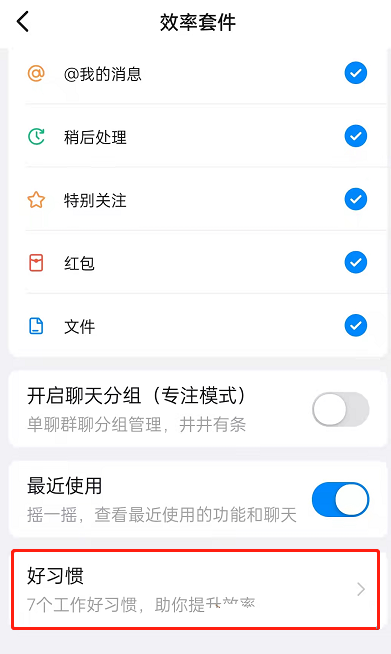
4、随后找到专注工作无打断。
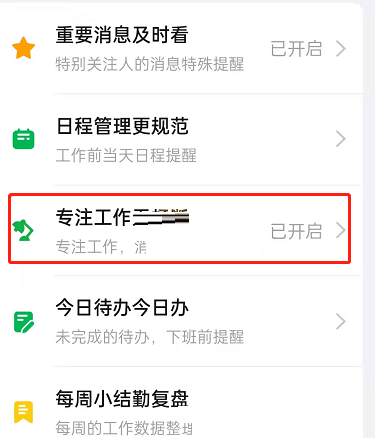
5、最后关闭专注一下即可。
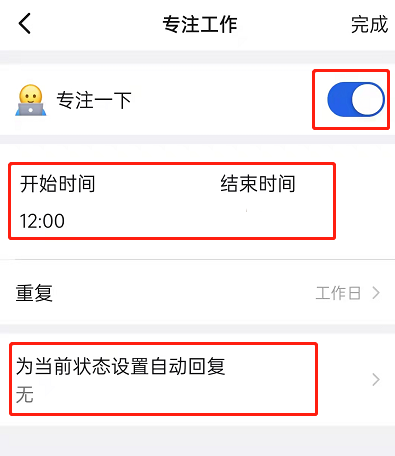
以上这篇文章就是钉钉取消专注一下操作方法,更多精彩教程请关注自由互联!
